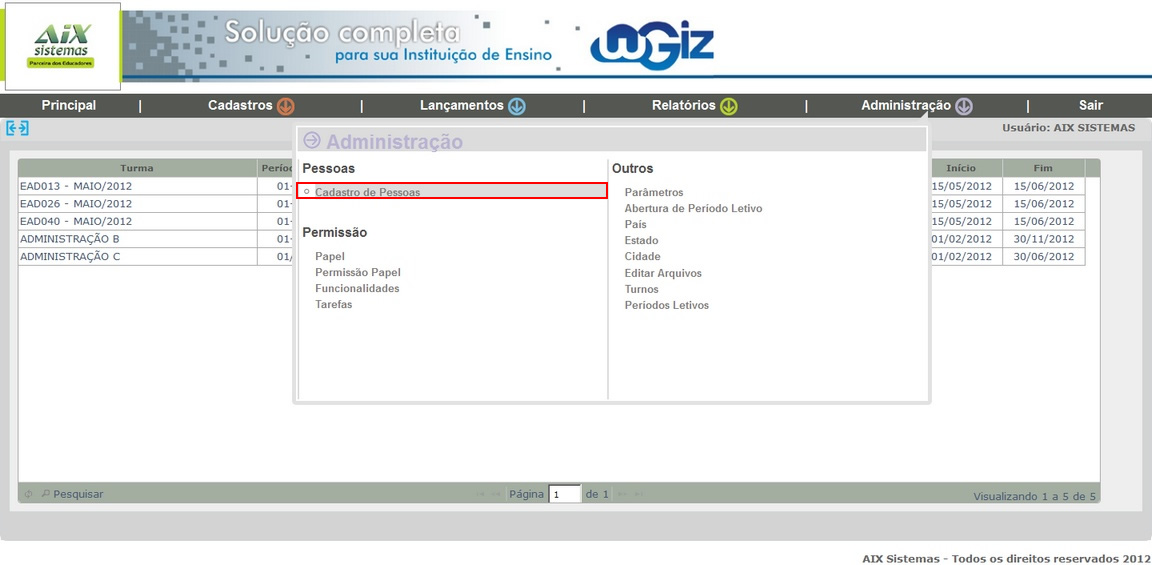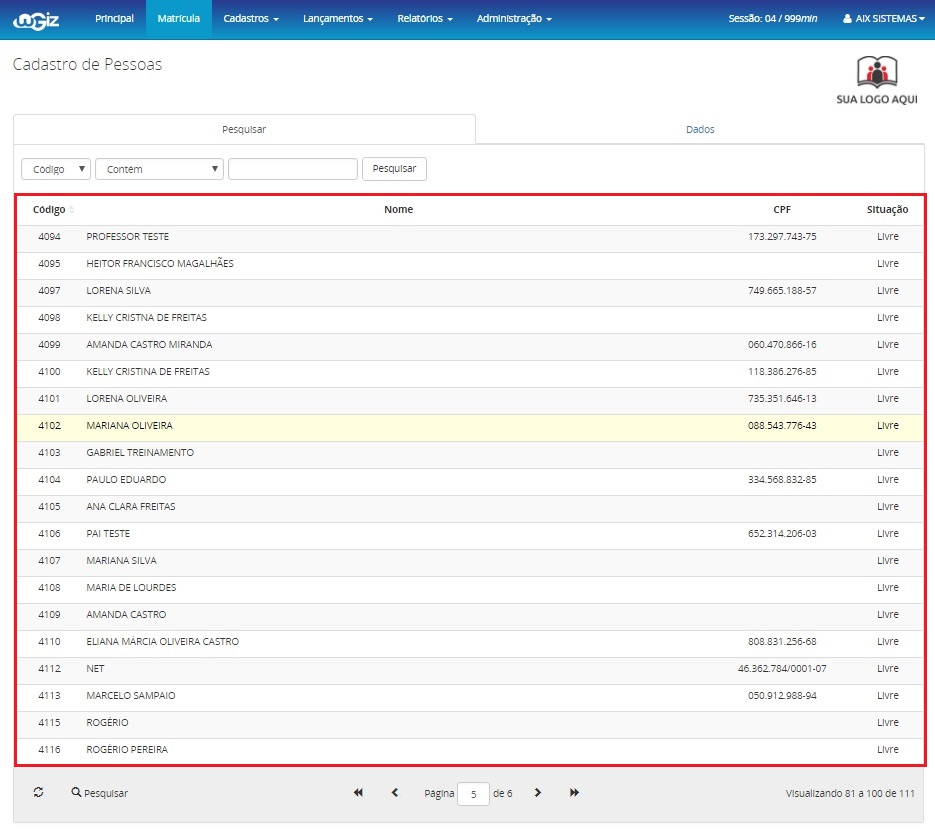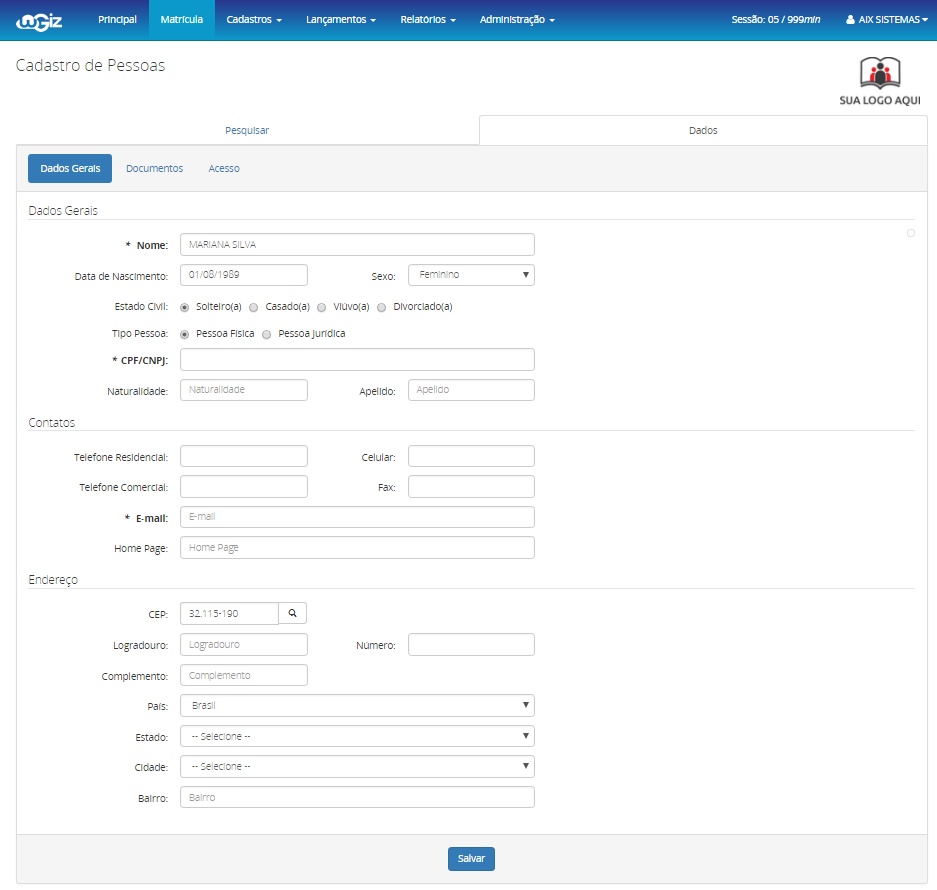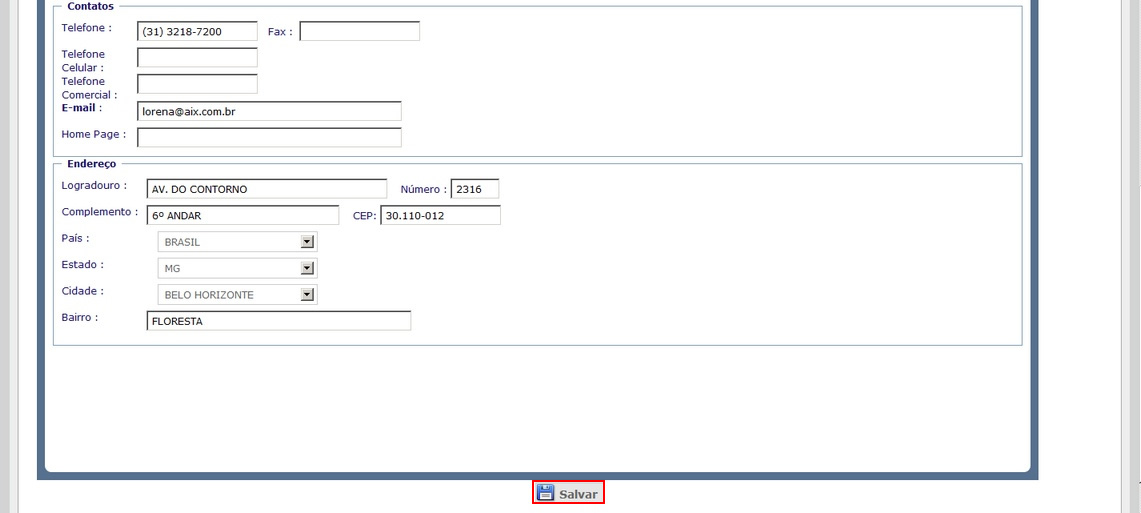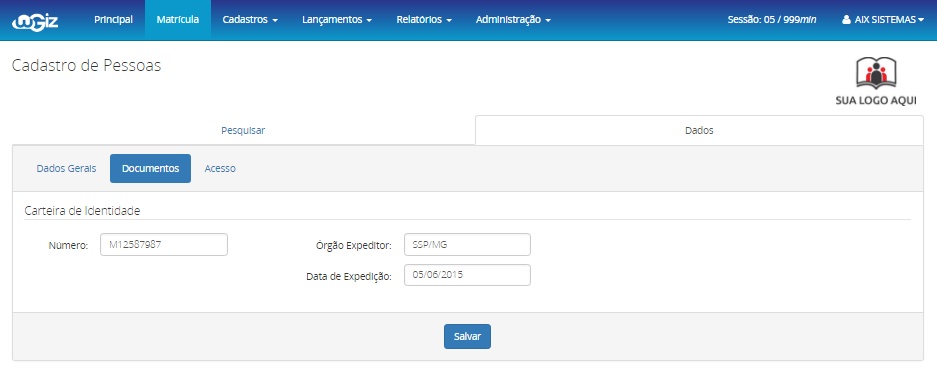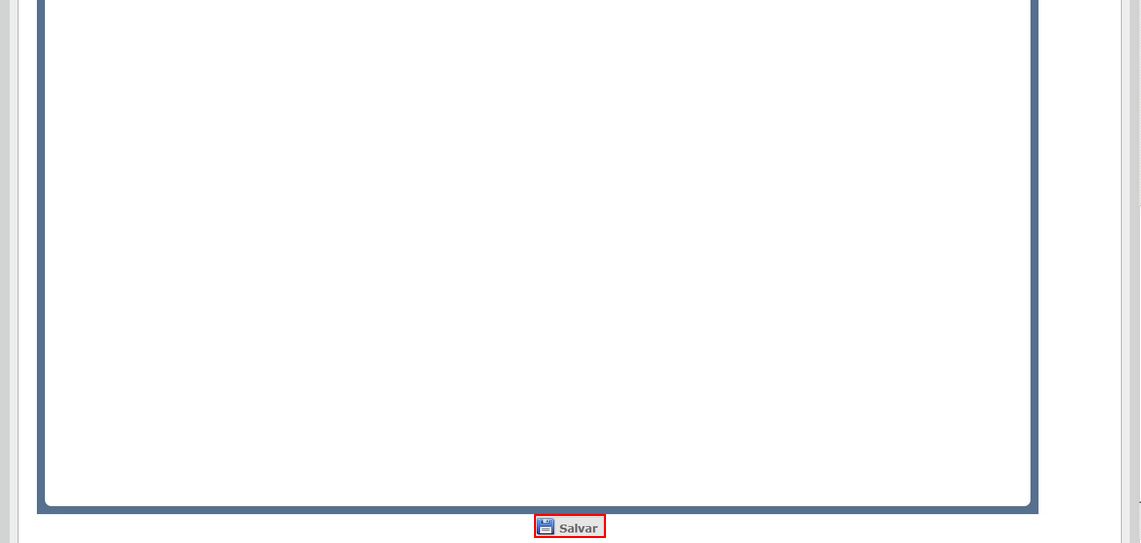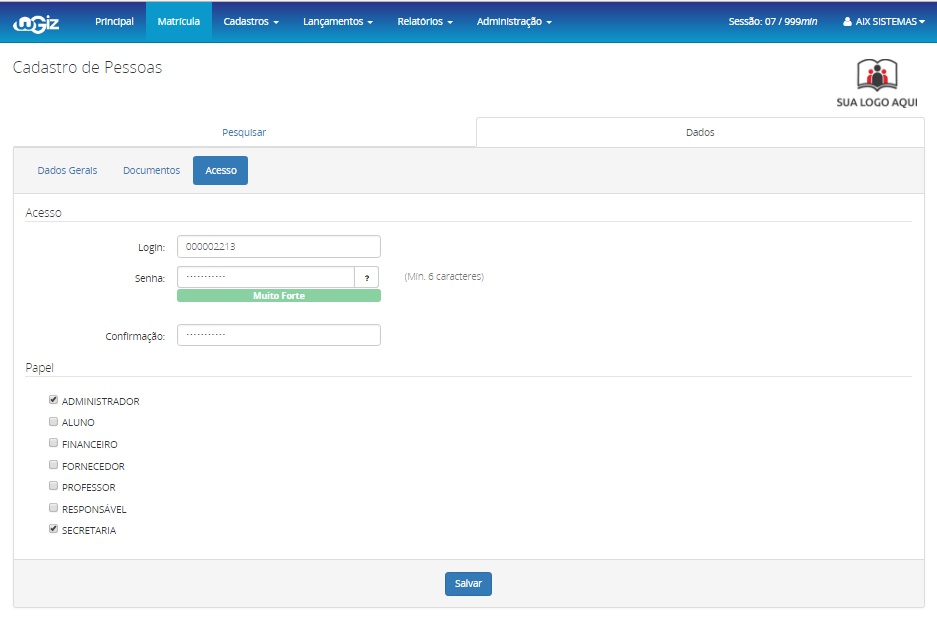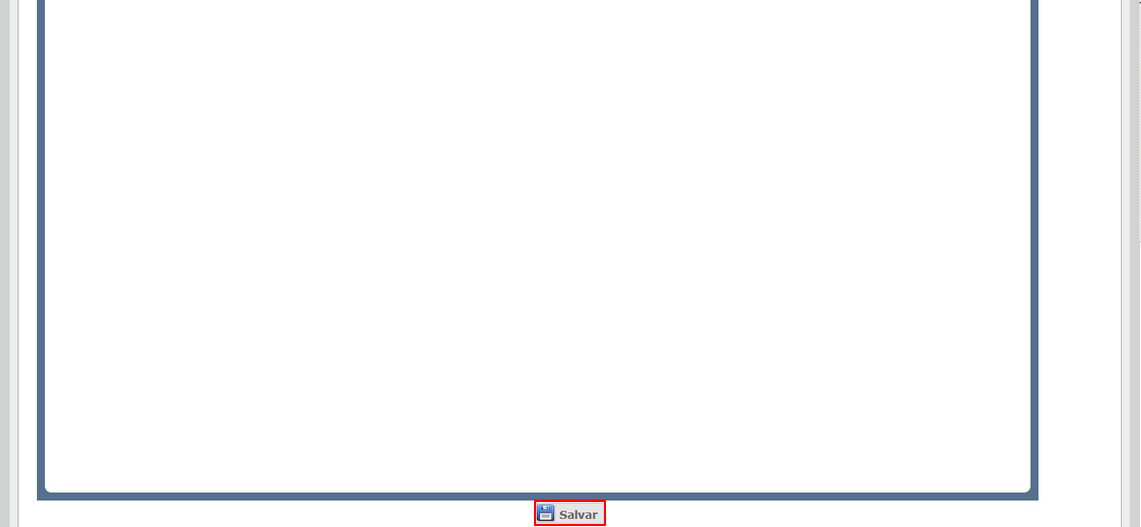Mudanças entre as edições de "Cadastro de Pessoas - WGiz"
| Linha 23: | Linha 23: | ||
| − | Na aba '''Dados Gerais''' você visualiza os dados da pessoa cadastrada e se desejar, pode realizar alterações nesses dados. Após as alterações clique em '''Salvar'''. | + | Na aba '''Dados Gerais''' você visualiza os dados da pessoa cadastrada e, se desejar, pode realizar alterações nesses dados. Após as alterações, clique em '''Salvar'''. |
| Linha 33: | Linha 33: | ||
| − | Na aba '''Documentos''' você visualiza os documentos da pessoa cadastrada e se desejar, pode realizar alterações nesses documentos. Após as alterações clique em '''Salvar'''. | + | Na aba '''Documentos''' você visualiza os documentos da pessoa cadastrada e, se desejar, pode realizar alterações nesses documentos. Após as alterações, clique em '''Salvar'''. |
| Linha 43: | Linha 43: | ||
| − | Na aba '''Acesso''' você determina o '''Papel''' da pessoa cadastrada e se desejar, realiza o bloqueio da mesma | + | Na aba '''Acesso''' você determina o '''Papel''' da pessoa cadastrada e, se desejar, realiza o bloqueio da mesma por meio do campo '''Bloquear Pessoa'''. |
| Linha 49: | Linha 49: | ||
| − | No campo '''Bloquear Pessoa''' é possível bloquear a pessoa cadastrada | + | No campo '''Bloquear Pessoa''' é possível bloquear a pessoa cadastrada. Esse bloqueio será realizado de acordo com o cadastro concretizado anteriormente. Neste exemplo, a pessoa '''Lorena Oliveira''' foi cadastrada como '''Aluno'''. |
Edição das 09h51min de 4 de abril de 2017
- O sistema reconhece como Pessoa os cadastros do tipo aluno, professor, funcionário, responsável e fornecedor.
- Todos os cadastros do tipo aluno, professor, funcionário, responsável e fornecedor são automaticamente inclusos no Cadastro de Pessoas.
- Aqui NÃO é possível realizar a inclusão de novas pessoas, apenas pesquisar as pessoas já cadastradas no sistema e também alterar os seus Dados Gerais, Documentos e permissões de Acesso.
- Selecione o cadastro desejado. A tela Dados se divide em três abas distintas. Cada aba contém informações específicas da pessoa cadastrada e abaixo tratamos o conteúdo de cada uma delas.
Dados Gerais
Na aba Dados Gerais você visualiza os dados da pessoa cadastrada e, se desejar, pode realizar alterações nesses dados. Após as alterações, clique em Salvar.
Documentos
Na aba Documentos você visualiza os documentos da pessoa cadastrada e, se desejar, pode realizar alterações nesses documentos. Após as alterações, clique em Salvar.
Acesso
Na aba Acesso você determina o Papel da pessoa cadastrada e, se desejar, realiza o bloqueio da mesma por meio do campo Bloquear Pessoa.
No campo Papel é possível definir mais de um papel para a pessoa cadastrada.
No campo Bloquear Pessoa é possível bloquear a pessoa cadastrada. Esse bloqueio será realizado de acordo com o cadastro concretizado anteriormente. Neste exemplo, a pessoa Lorena Oliveira foi cadastrada como Aluno.